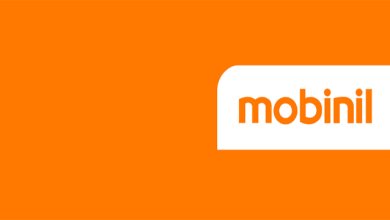طريقة قفل التطبيقات من الإعدادات سهلة وبسيطة، حيث إن تطبيقات الهاتف تكون مليئة بالصور والفيديوهات الخاصة، بالإضافة إلى كلمات السر والحديث مع الأصدقاء عن الأسرار
لذلك يجب أن يقوم الإنسان بإبعاد تلك الأشياء عن متناول الجميع، وذلك من خلال وضع قفل على التطبيقات من خلال إعدادات الهاتف، وسنقوم اليوم من خلال موقع البلد بتعريفكم على طريقة قفل التطبيقات من الإعدادات وخطواتها.
طريقة قفل التطبيقات من الإعدادات لهواتف سامسونج
تطورت الهواتف الذكية في هذه الأيام وأصبحت تتضمن على العديد من الخواص والمزايا الرائعة وبأحدث التقنيات، حيث وفرت الهواتف الذكية على مستخدميها إمكانية قفل التطبيقات المتواجدة على الهاتف من خلال الإعدادات الخاصة بالهاتف.
توفر هواتف السامسونج الذكية إمكانية قفل التطبيقات التي تتواجد على الهاتف، بالإضافة إلى المعرض والرسائل والصور من خلال الإعدادات المزودة والخاصة بالهاتف، وتتمثل خطوات طريقة قفل التطبيقات من الإعدادات للسامسونج فيما يلي:
نقوم بالنقر على أيقونة الإعدادات في الهاتف.
ستظهر قائمة مليئة بالاختيارات أمامنا، سوف نقوم بالتحريك على أسفل حتى نصل إلى أيقونة قفل الشاشة والأمان.
نختار مجلد آمن، وبعد ذلك نقوم بتسجيل الدخول بحسابك الخاص على سامسونج أو القيام بإنشاء حساب جديد.
بتم في هذه الخطوة تحديد نوع القفل الذي تريده والذي سوف يطلبه منك الهاتف في كل مرة تريد الدخول إلى تطبيقات، حيث يمكن أن يتم قفلها من خلال كلمة سر أو بصمة يد، أو بصمة عين.
نقوم بتمكين كلمة السر أو بصمة العين أو بصمة الأصابع، والآن لا يمكن لأي شخص آخر غيرك أن يفتح تلط التطبيقات.
يمكن أن نقوم بإضافة أي شيء متواجد على الهاتف لهذا المجلد، وذلك من خلال النقر المطول على الملف الذي تريد نقله، ومن ثم اختيار three dot وبعد نقل إلى المجلد الآمن.
كيفية قفل التطبيقات من الإعدادات لهاتف أوبو
تعد شركة أوبو أيضًا للهواتف الذكية أيضًا من الشركات التي قامت بتوفير إمكانية قفل كافة التطبيقات التي على الهاتف من خلال الإعدادات المخصصة للهاتف.
بالإضافة إلى أنها تقوم بتفعيل تلك الخاصية أيضًا للصور والفيديوهات وأي شيء يتواجد على الهاتف ويمكن القيام بذلك من خلال الخطوات التالية:
الذهاب إلى إعدادات الهاتف.
ستظهر أمامك قائمة مليئة بالاختيارات، سنقوم بالنقر منها على بصمة الإصبع والوجه وكلمة المرور.
نقوم بالانتقال إلى رمز الخصوصية، ومن ثم سنجد أيقونة لتفعيل رمز الخصوصية.
نكتب الكود او الرمز الذي نريد إدخاله والذي سوف يطلبه منا الهاتف في كل مرة ندخل فيها إلى التطبيقات المتواجدة على الهاتف، لذلك يجب أن يكون هذا الكود مميز.
سيطلب الهاتف كتابة الكود أو الرمز مرة أخرى لتأكيد والتحقق.
بالإضافة إلى أنه سوف يطلب كتابة سؤال والإجابة عنه إذا نسيت كلمة المرور سوف تقوم بإدخال هذا السؤال والإجابة عنه، ويعطيك الهاتف كلمة مرور جديدة.
نقوم في هذه الخطوة بالانتقال إلى خيارات قفل التطبيق الآمن وبصمات الأصابع من قائمة رمز مرور الخصوصية، أو من خلال النقر على أيقونة الإعدادات ثم الأمان، وبعدها النقر على أيقونة قفل التطبيق ثم الخزانة الخاصة.
يتم النقر على أيقونة قفل التطبيق، ومن ثم تقوم باختيار التطبيقات التي تريد قفلها وحمياتها من خلال كلمة مرور أو بصمة أصابع أو عين.
طريقة قفل التطبيقات من الإعدادات على هواتف هواوي
تعد شركة هواوي من أفضل شركات الهواتف الذكية، والتي تقوم بتطوير من هواتفها وجعلها بأحدث التقنيات فهي من أول الشركات التي قامت بإضافة بصمة الأصبع للهواتف.
بالإضافة إلى أنها مكنت مستخدميها من قفل التطبيقات المتواجدة على الهاتف من خلال تلك البصمة أو بكلمة مرور، وسنقوم في السطور التالية بتوضيح كيفية قفل التطبيقات من خلال إعدادات هواتف الهواوي.
نقوم بالدخول إلى الإعدادات.
ستظهر قائمة الإعدادات المخصصة لهواتف هواوي وبها العديد من الاختيارات.
نقوم بالنقر منها على أيقونة الأمان والخصوصية.
ننقر على أيقونة معرف البصمة، ومن ثم اختيار التطبيقات التي تريد أن تقوم بقفلها بالبصمة.
كما أنه يمكن من خلال هواتف هواوي قفل الملفات التي تتواجد على الهاتف وليس فقط قفل التطبيقات، حيث يمكن ذلك من خلال الخطوات التالية:
نقوم بالنقر على أيقونة الإعدادات.
تظهر قائمة مليئة بالاختيارات، نقوم بالتحريك أسفل.
ننقر على أيقونة الأمان والخصوصية، ومن ثم نقوم بالنقر منها على قفل تطبيق، أو فتح تطبيق الملفات والنقر على أيقونة safe.
كيفية قفل التطبيقات من الإعدادات لهاتف شاومي
تعد شركة شاومي من الشركات المعروفة والشهيرة بهواتفها الذكية ذات التقنيات الحديثة والتي تتضمن على العديد من المميزات والخواص.
يعد أبرز تلك الخواص أنه يمكن ان نقوم بقفل التطبيقات التي تتواجد على الهاتف وبها كافة الصور الخاصة والفيديوهات والملفات الشخصية، حيث تتمثل خطوات طريقة قفل التطبيقات من الإعدادات فيما يلي:
الدخول إلى إعدادات الهاتف.
ستظهر قائمة مليئة بالعديد من الاختيارات.
نقوم بالنقر منها على أيقونة التطبيقات، ومن ثم نقون بالنقر على تطبيق أمان.
نغط على أيقونة قفل التطبيقات، ونقوم باختيار كلمة المرور أو البصمة التي نردي إدخالها، والتي سيقوم الهاتف بطلبها في كل مرة نريد الخول فيها إلى التطبيقات.
سيطلب الهاتف إدخال كلمة المرور مرة أخرى للتأكد والتحقق منها، بالإضافة إلى أنه يمكن أن يتطلب كتابة سؤال والإجابة عنه، أو البريد الإلكتروني، في حين عدم تذكر كلمة المرور يقوم الهاتف بطلبها منك.
كيفية قفل التطبيقات من الإعدادات لهواتف وان بلس
قامت شركة الهواتف الذكية وان بلس بإضافة العديد من المميزات والخواص، ومنها إمكانية غلق التطبيقات التي تتواجد على الهاتف بكلمة مرور أو بصمة أصبع، وقامت بذلك من خلال تفعيل تطبيق App Locker على هواتفها، وتتمثل خطوات طريقة قفل التطبيقات من الإعدادات لهواتف تلك الشركة فيما يلي:
نقوم بالدخول إلى أيقونة الإعدادات.
ستظهر امامك العديد من الاختيارات التي تتضمن عليها هذه القائمة، مقوم بالتحريك إلى أسفل حتى نصل إلى أيقونة أدوات مساعدة وننقر عليها.
نقوم في هذه الخطوة بالنقر على أيقونة قفل التطبيقات.
يطلب الهاتف إدخال كلمة المرور التي تريدها، والتي سوف يطلبها منك في كل مرة تريد الدخول إلى تطبيقات الهاتف.
سوف يطلب منك الهاتف كتابة كلمة المرور مرة أخرى للتأكيد.
نقوم باختيار التطبيقات التي نريد إخفائها وقفلها بكلمة المرور التي خصصناها.
قفل التطبيقات من الإعدادات لهواتف فيفو
تتضمن هواتف فيفو الذكية على إمكانية قفل التطبيقات التي تتواجد على الهاتف ويمكن قفلها من خلال خطوات التالية:
النقر على إعدادات الهاتف.
اختيار أيقونة الأمان والخصوصية.
نقوم بالنقر على أيقونة تشفير أو تطبيق الخصوصية أو الإعدادات، ومن ثم نقوم بالنقر على بصمة الأصبع وكلمة المرور.
نختار كلمة السر التي نريدها أو إدخال البصمة، ومن ثم يتم تشفير التطبيقات وقفلها.
خطوات طريقة قفل التطبيقات من الإعدادات بمجرد اتباعها ستتمكن من قفل كافة تطبيقاتك لهاتفك الذكي أيا كان نوعه.